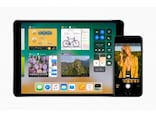iPadは、iOS 11で大きく変化した
多くの人にとってiPadの利用用途は、映画を観る、電子書籍を読んで楽しむといったものがメインでした。iPhoneでも同様の使い方は可能ですが、「iPhoneよりもより大きな画面で楽しめる」という点に多くの人が価値を感じて手にしたワケです。それは同時に「大きなiPhone止まり」という影がチラつくことも意味します。
しかし、iOS 11の登場によりその認識に大きな変化が訪れました。分かりやすく言えば、iPadにしかできないことが多くなったワケです。初代iPadの登場から7年目にして、ようやく「大きなiPhone」を脱却したのです。
今回は、大変化を遂げたiOS 11とiPadの組み合わせを詳しくご紹介していきます。
大きく進化したiPadのマルチタスク
iOS 11のiPad向け新機能としては、ファイルアプリケーションの追加、ドラッグ&ドロップの追加、Apple Pencilのサポート強化などがありますが、とくに注目なのは、より直感的になったマルチタスク機能の強化です。iOSは前面のアプリしか動作しないシングルタスクから始まり、限定的ながらバックグラウンドでも処理が動作するようになり、近年では、アプリの切り替えや2種類のアプリを同時に使える仕組みを追加するなど、マルチタスク機能を向上してきました。
iOSのベースととなっているのはmacOSなので同じレベルのことができて当然とも言えますが、ユーザーの習熟度とハードウエアの進化に歩調を合わせ、機が熟したタイミングで新たなOSを投入してくるタイミングの良さは、長年コンシューマー向けOSを手掛けるメーカーだけのことはあります。
それでは、マルチタスクに関わる注目点を順に見ていきます。
新たにDockが搭載された
分かりやすいところでは、画面の一番下にアプリランチャーの「Dock」が表示されるようになりました。これは、画面の下から上に小さくスワイプすることで、どこからでも呼び出せて、登録したアプリアイコンをタップすれば、開いたり切り替えたりできるので、ホーム画面へ戻るひと手間を省けます。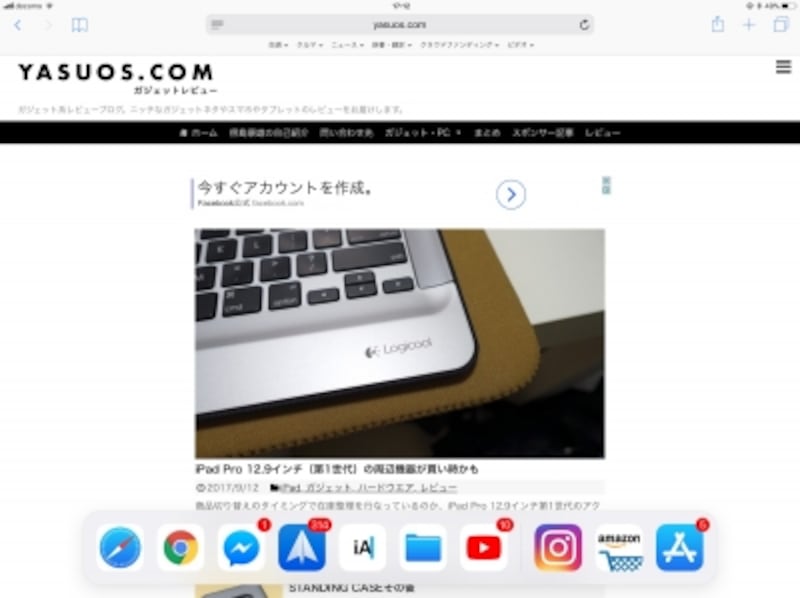
Dockは、アプリを開いている時も表示できる
Dockからアプリを開く方法は2種類あります。まず、全画面でアプリを開く場合は、アプリアイコンをタップするだけ。2つ目のアプリとして起動する場合は、アプリアイコンを長押しした後、前面のアプリの上にドラッグ&ドロップします。これは、iOS 11で新たに持ち込まれた操作で、使い始めは戸惑いますが、後に続くSplit Viewの操作と連続性、関連性が上手く整理されていて慣れれば感覚的に使えます。
Dockの見た目は、macOSのそれと似ていますが機能的には異なります。たとえば、macOSのDockは、アプリのショートカットを登録するのに対して、iOS 11はアプリ本体を登録するので、ホーム画面には表示されなくなります。また、macOSのDockはタスクマネージャーも兼ねていますが、iOS 11は同じ機能がなく、右側に最近開いたアプリとおススメアプリが3個表示されます。
iOSの操作は「ことを成す道筋は常に1つであるべき」というポリシーが適用されており、シンプルな操作系を保っています。しかし、Dockが追加されて、アプリを開く方法は複数になりましたが、登録したアプリはショートカットとはならず、これまで通りにアプリがひとつの状態が保たれているので、無用な混乱が生まれない配慮がなされています。
使い勝手とUIが刷新されたコントロールセンター
画面を下から上に大きくスワイプすると、アプリの履歴表示が追加されたコントロールセンターを表示できます。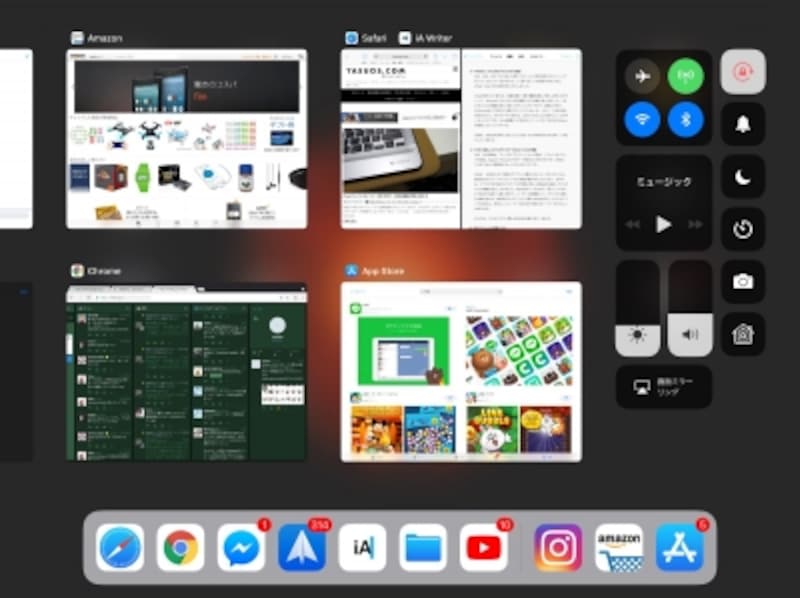
使い勝手とUIが刷新されたコントロールセンターは、さらに使いやすくなった
アプリ履歴は、使ったアプリだけではなく、そのアプリの画面分割状態までが保持されてサムネイルで確認できます。たとえば、Split Viewで、画面左にエディター、右にウェブブラウザーを開いて等分割したとすると、この状態がそのまま保持されてサムネイルをタップすると復元されます。
iOS 11では、マルチタスク機能の向上で、より多くのアプリを使うと想定されたのか、アプリ履歴には多くのアプリが表示されて一覧性が向上しましたしたので、以前より目的のアプリが探しやすくなりました。また、画面分割の状態を保持して復帰するので使い勝手が格段に良くなりました。
刷新されたコントロールセンターは、これまでどおりホームボタンのダブルタップでも表示されます。
Split ViewとSlide Overは健在
iOS 9でアプリを2つ並べて使う「Split View」や画面の右端からスライドして呼び出す「Slide Over」、画面端に小画面を表示する「ピクチャー・イン・ピクチャー」が実装されました。このうちiOS 11では、Slide Overが大きく変わっています。iOS 11のSlide Over操作は、Dockから開くアプリを選んでDockの外にドラッグすると、アプリアイコン付のフローティングウインドウとして表示されます。この状態で指を離すと縦長のウインドウでアプリが開いて画面右端に表示されます。
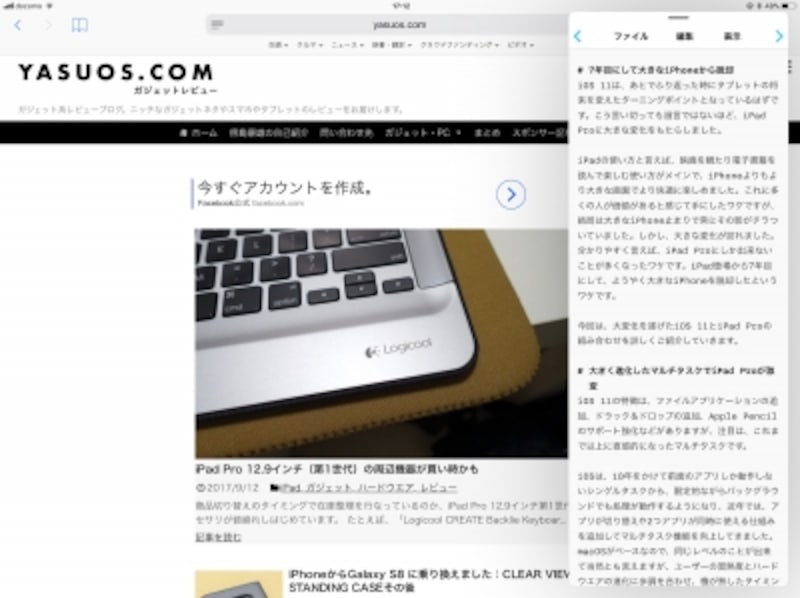
Slide Overは使い勝手が大きく変わった
Split Viewの場合は、Dockからアプリを画面右端までドラッグすると黒い帯が表示されるので、ここにアプリをドロップすると画面4分の1ほどで表示されます。あとは、これまでのSplit Viewと同じでアプリ境界の黒いバーをドラッグして分割率を調整します。
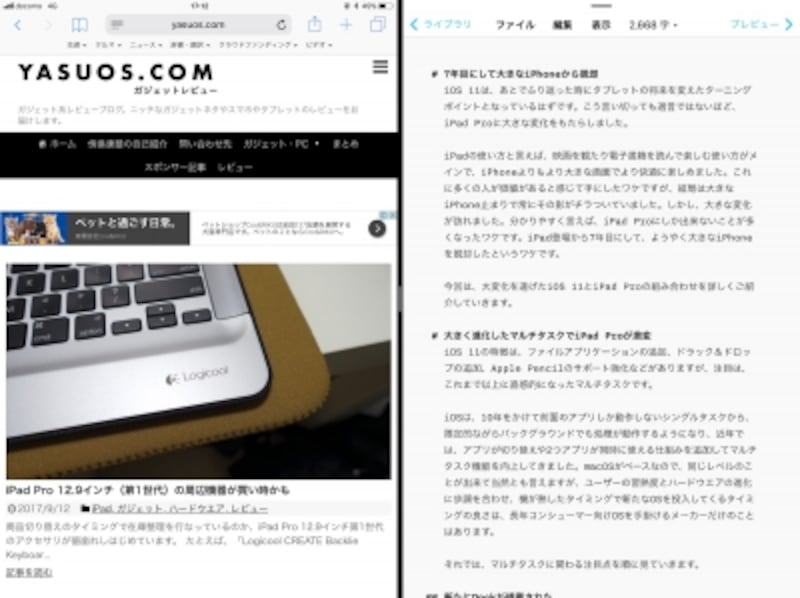
変わらない使い勝手のSplit View
iOS 11のタスク管理は、画面の下から始まり画面右に移動して終息する流れでデザインされています。タブレットで操作の流れを意識させる作りは珍しく、iOS 11がはじめてかもしれません。この流れができたためか、作業中も思考が途切れが少なくなり、やるべきことに集中できるようになりました。
ルールチェンジがこれから始まる
この原稿は、iOS 11をインストールしたiPad Pro 12.9(第一世代)とSmart Keyboardの組み合わせで書き上げました。iOS 10に感じた日本語入力のもたつきは感じませんし、日本語変換もイライラが募ることはなく、気持ちよく使えるようになりました。これまで使っていたiPad Proが生まれ変わったようです。Appleはルールチェンジを得意とするメーカーです。今後、iPadとiOS 11の組み合わせで、タブレット、そして、PCのルールチェンジが行われていくはずです。期待して見て行きましょう。